Jei reguliariai dirbate su PDF dokumentais ir išsaugote juos „Google“ dokumentuose, kad galėtumėte juos vėliau perskaityti, tada Rodyti PDF „GViewer“, „Chrome“ plėtinys, gali būti gana naudingas įrankistau. Šis paprastas plėtinys leidžia tiesiogiai įkelti PDF priedus į „Gmail“ į „Google“ dokumentus. Įdiegus, el. Laiškuose su PDF arba teksto priedais prie pasirinkties „Peržiūrėti“ pridedamas mažas mygtukas. Viskas, ką turite padaryti, spustelėkite šį mygtuką ir jūs iškart galėsite peržiūrėti arba išsaugoti dokumentą „Google“ dokumentuose.
Įdiegus, tarp mygtukų pridedamas mažas mygtukas Vaizdas ir parsisiųsti galimybės. Spustelėkite šį mygtuką, ir failas bus automatiškai atidarytas „Google“ dokumentų peržiūros priemonėje.

„Google“ dokumentai bus atidaryti naujame skirtuke, kuriame bus rodomas jūsų PDF dokumentas. Puslapio viršuje rasite dvi parinktis, Išsaugoti „Google“ dokumentuose ir Atsisiųsti originalą. Kai spustelėsite Išsaugoti „Google“ dokumentuose mygtuką, failas iškart išsaugomas, o puslapio viršuje pasirodo pranešimas.
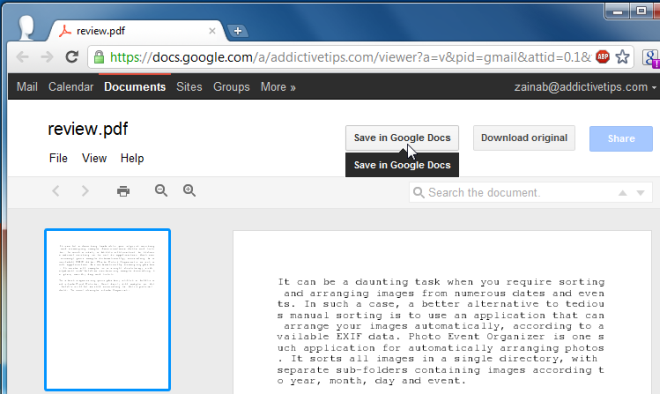
Plėtinys yra naudingas, nes tarnauja dviemtikslai; tai leidžia peržiūrėti PDF tiesiogiai „Google“ dokumentuose, o ne naršyklėje, todėl nereikia jo atskirai įkelti. Nors tai yra reta, PDF gali būti užkrėsti ir jūs esate apsaugoti, kai failas nėra atsiųstas į jūsų sistema. Tai taip pat naudinga, jei jums nepatinka žiūrėti PDF rinkmenas „Chrome“, kurias galima pradėti vilkti, jei failas yra didelis arba tiesiog neperžiūri jokių puslapių, kol failas nėra visiškai įkeltas.
Plėtinį galima patobulinti pridedant mygtukąjei norite failą išsaugoti tiesiogiai „Google“ dokumentuose. Šiuo metu pirmiausia turite atidaryti failą ir išsaugoti jį „Google“ dokumentuose. Nors galbūt nenorėsite išsaugoti visų failų, tiems, kuriuos nusprendėte išsaugoti, galite pridėti papildomą mygtuką.
Anksčiau apėmėme panašų pratęsimą, vadinamą„Gmail“ priedų prie dokumentų, kurie leidžia išsaugoti visų tipų priedus „Google“ dokumentuose. Šis plėtinys aprūpintas ta pačia funkcija, tačiau palaiko tik PDF ir tekstinius dokumentus. Naudodamiesi tuo, jums nebereikia iš pradžių atsisiųsti dokumentų, o tada įkelti juos į „Google“ dokumentus. Įdiekite plėtinį iš žemiau esančios nuorodos ir išsaugokite PDF failus „Google“ dokumentuose tik vienu paspaudimu ar dviem.
Įdiekite „Rodyti PDF“ „GViewer“, skirtą „Chrome“






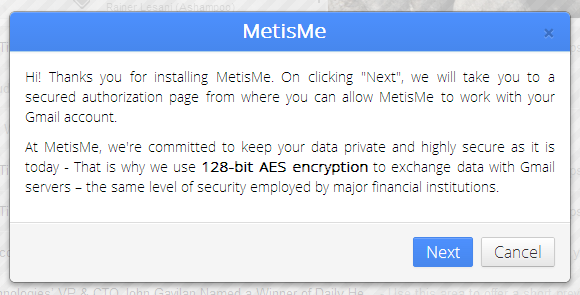






Komentarai